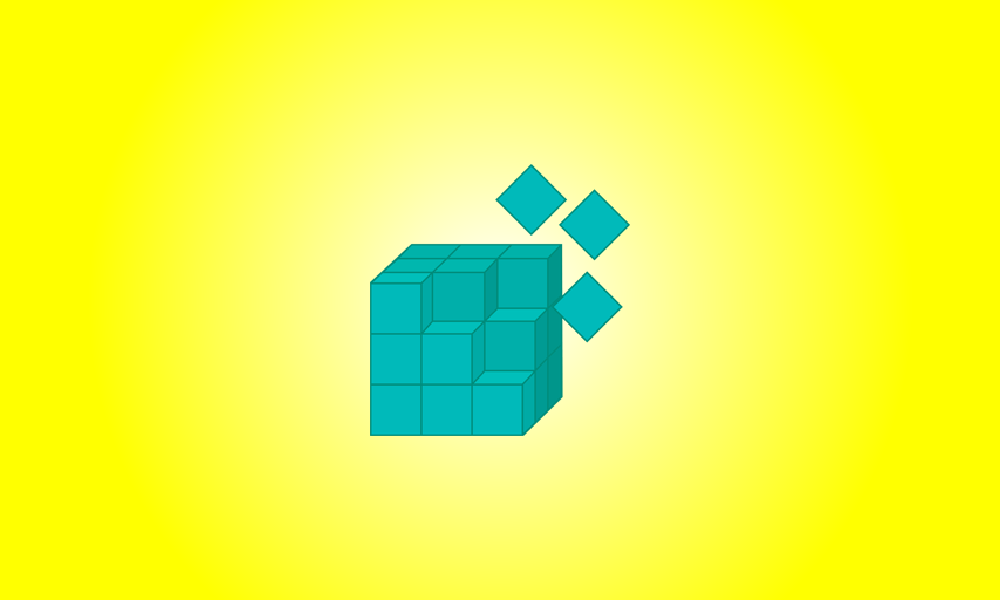Introduction
L'horloge de la barre des tâches de Windows 10 peut afficher l'heure à la seconde près. Cette fonctionnalité n'est disponible que sur Windows 10 et nécessite un hack de registre pour l'activer. Au lieu de cela, les utilisateurs de Windows 7 devront utiliser un utilitaire tiers tel que T-Clock Redux pour y parvenir.
L'horloge de la barre des tâches affichait les secondes dans les premières versions bêta. Cependant, cela a causé des problèmes de performances dans les années 1990 et la fonctionnalité a été supprimée avant la sortie de Windows 95.
Comment afficher les secondes dans le registre
Avertissement : L'Éditeur du Registre est un outil puissant et son utilisation incorrecte peut rendre votre système instable ou même inutilisable. C'est un hack assez simple, et tant que vous suivez les instructions, tout devrait bien se passer. Toutefois, si vous n'avez jamais utilisé l'Éditeur du Registre auparavant, pensez à lire comment utiliser l'Éditeur du Registre avant de commencer. Sauvegardez toujours le Registre (et votre ordinateur !) avant d'apporter des modifications.
Pour commencer, cliquez sur Démarrer, tapez "regedit" dans la case en bas du menu Démarrer et appuyez sur Entrée. Autorisez l'Éditeur du Registre à apporter des modifications à votre ordinateur.
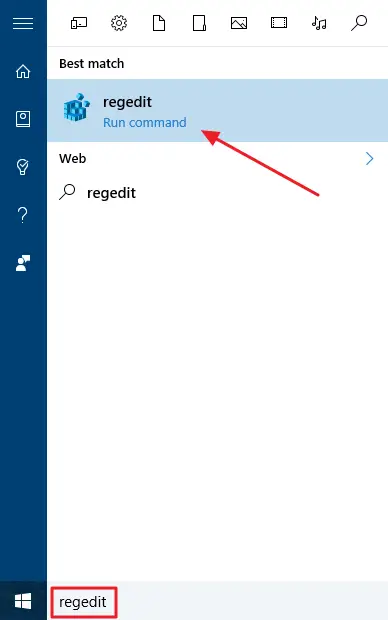
Dans l'Éditeur du Registre, accédez à la clé suivante à l'aide de la barre latérale gauche :
HKEY_CURRENT_USERSoftwareMicrosoftWindowsCurrentVersionExplorerAdvanced
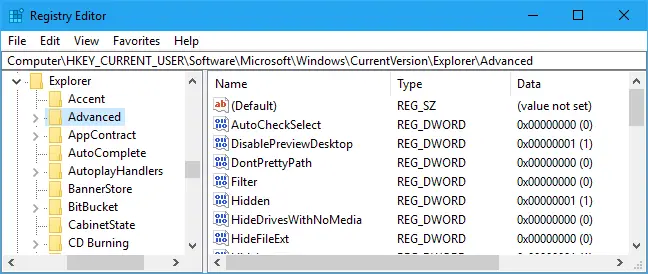
Dans le volet de gauche, cliquez avec le bouton droit sur la touche "Avancé" et sélectionnez Nouveau> Valeur DWORD (32 bits).
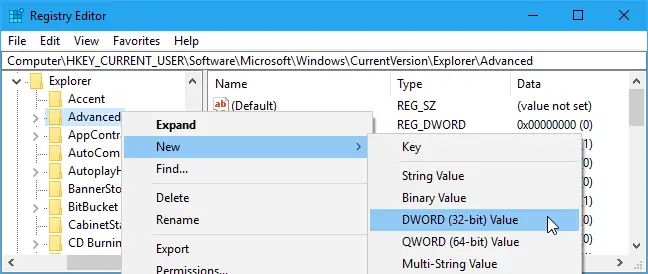
Entrez ShowSecondsInSystemClock comme nom de valeur.
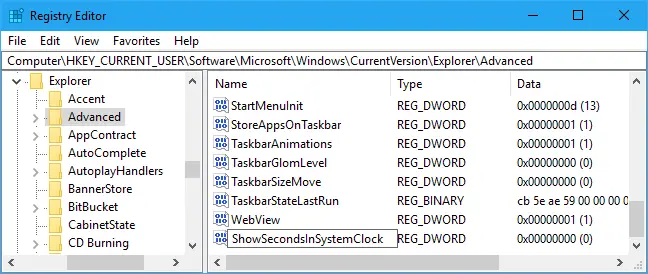
Double-cliquez sur la valeur nouvellement créée, entrez une valeur de 1, puis cliquez sur "OK".
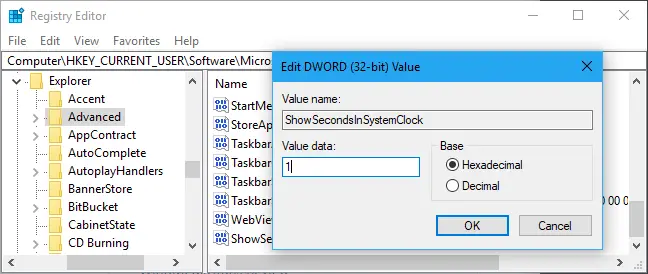
L'Éditeur du Registre peut maintenant être fermé. Pour que vos modifications prennent effet, vous devez vous déconnecter et vous reconnecter.
Si vous souhaitez annuler cette modification, revenez ici et supprimez ou définissez la valeur "ShowSecondsInSystemClock" sur 0.
Téléchargez notre Registry Hack en un seul clic
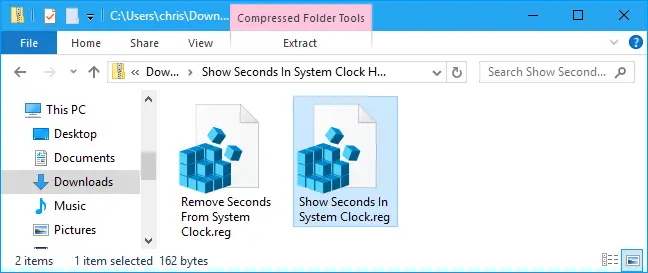
Si vous ne voulez pas jouer avec le registre, vous pouvez utiliser nos hacks de registre téléchargeables. Nous avons développé deux hacks : un qui affiche les secondes dans l'horloge système et un qui inverse le changement et masque les secondes de l'horloge. Les deux sont inclus dans le fichier ZIP ci-dessous. Pour que vos modifications prennent effet, double-cliquez sur le hack que vous souhaitez utiliser, acceptez l'invite, puis déconnectez-vous et reconnectez-vous.
Ces hacks définissent simplement la valeur ShowSecondsInSystemClock comme décrit ci-dessus. Le hack "Show Seconds In System Clock" ajoute la valeur ShowSecondsInSystemClock à votre registre, tandis que le hack "Remove Seconds From System Clock" supprime la valeur ShowSecondsInSystemClock. Si jamais vous voulez savoir ce que font ces fichiers ou tout autre fichier.reg, cliquez dessus avec le bouton droit de la souris et choisissez "Modifier" pour les ouvrir dans le Bloc-notes ou un autre éditeur de texte brut. Si vous aimez bricoler avec le registre, il vaut la peine d'apprendre à créer vos propres hacks de registre.
Vous pouvez également afficher le jour de la semaine en cours dans l'horloge de la barre des tâches. Ceci est possible sans jamais avoir à visiter le registre, car vous pouvez facilement personnaliser le format de date qui apparaît sous l'heure à partir de l'interface standard du Panneau de configuration.